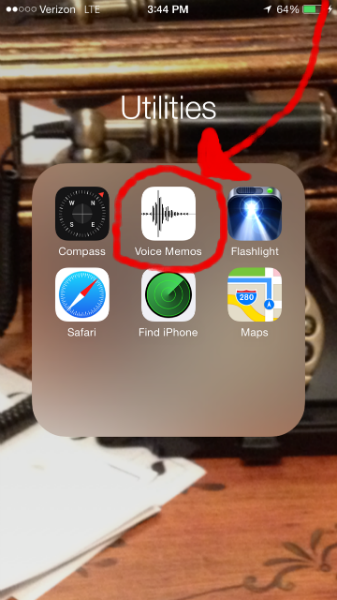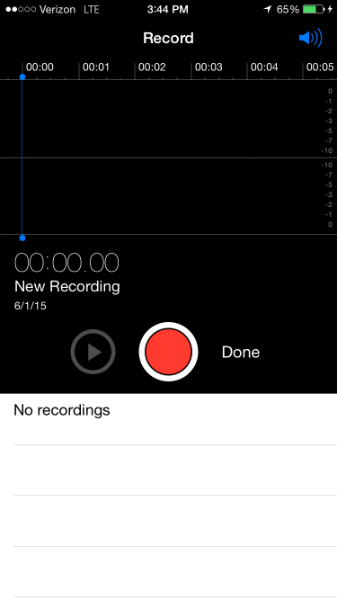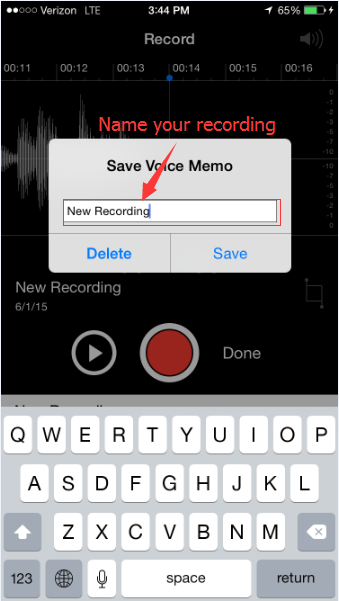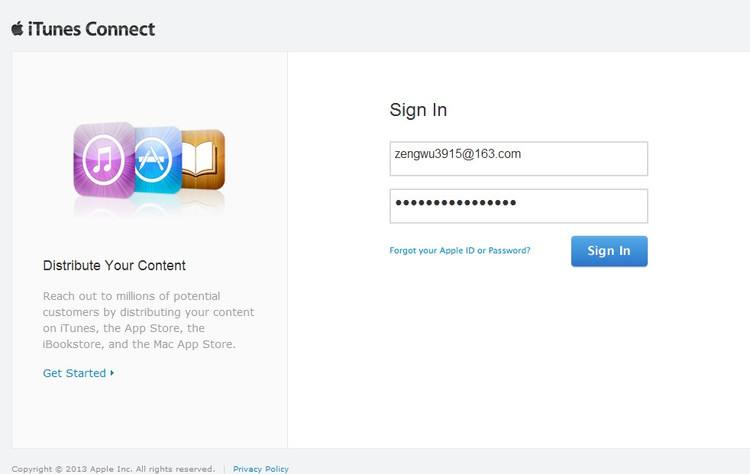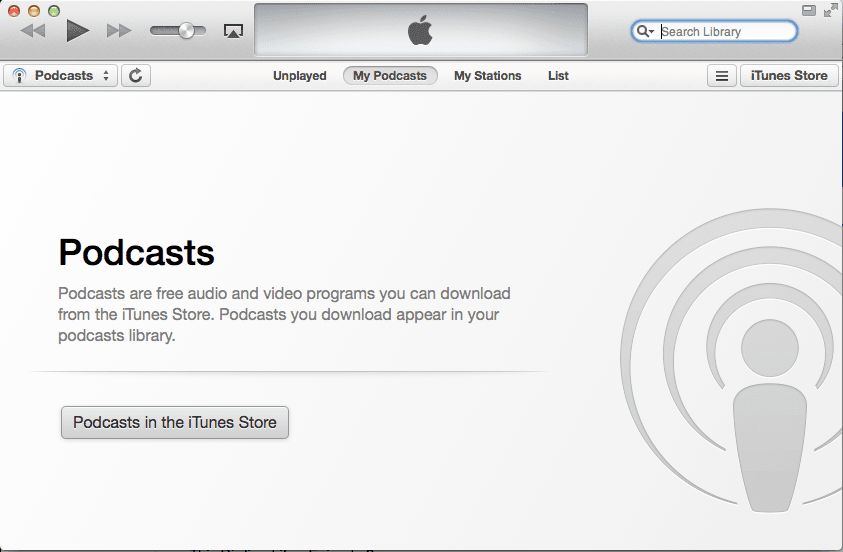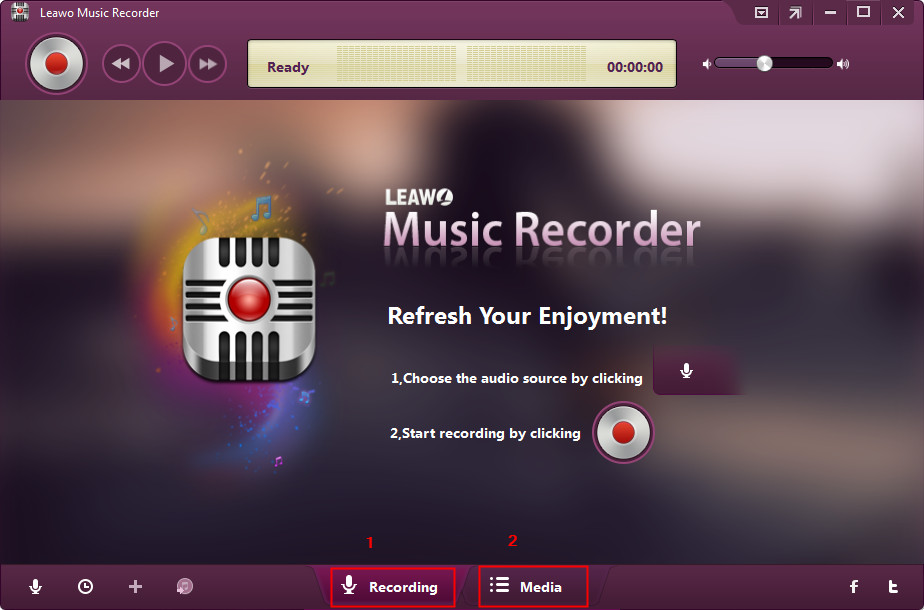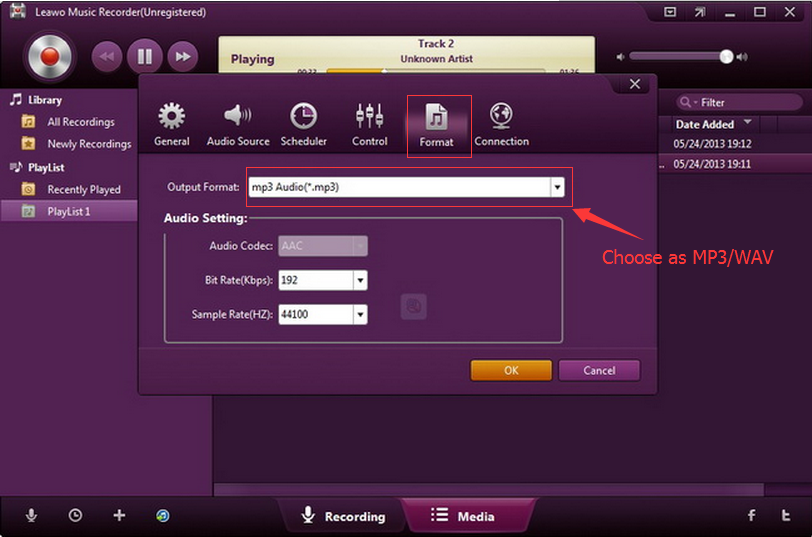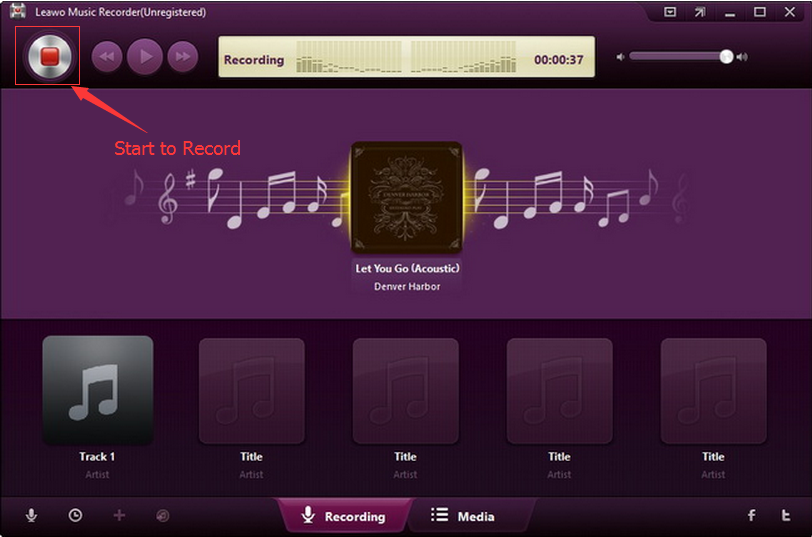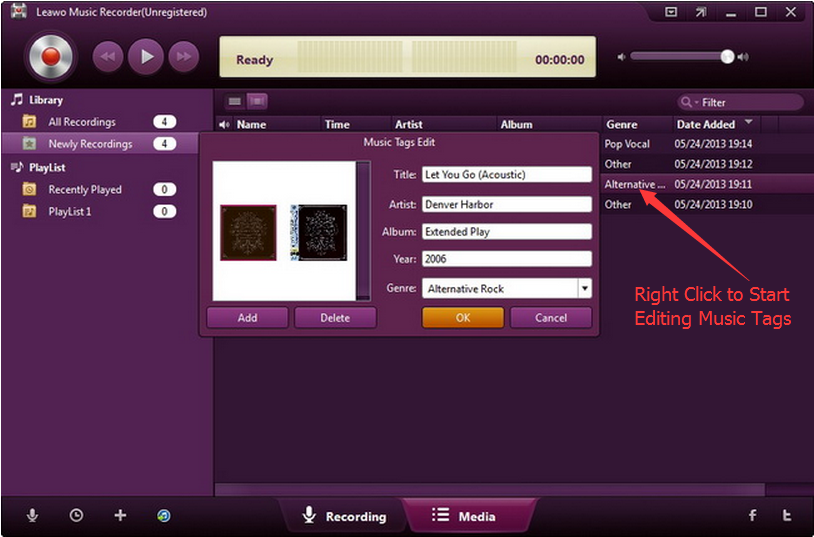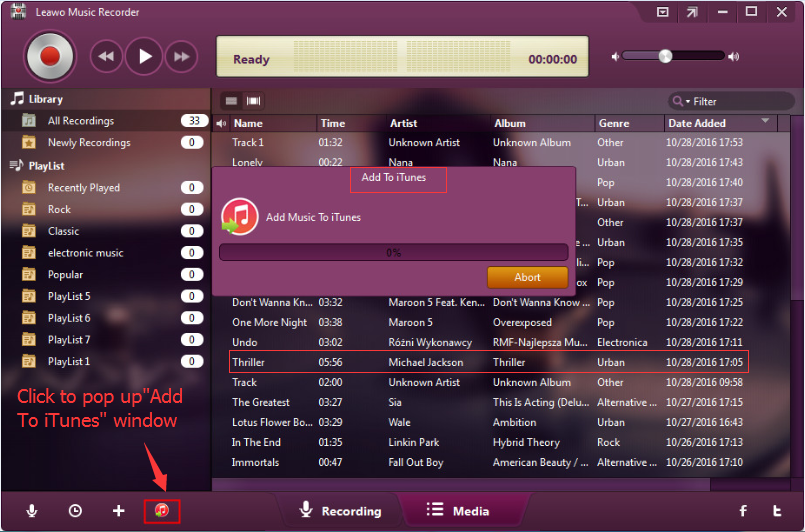Comme tout le monde le sait, le podcast est un système de distribution de matériel audio / vidéo en utilisant Internet et en l'écoutant sur un appareil portable ou un ordinateur. Avec le podcast, vous pouvez facilement obtenir des nouvelles en les écoutant sur le pouce. Parfois, vous voulez simplement enregistrer votre propre podcast pour le télécharger ou enregistrer un podcast existant sur iTunes avec la meilleure qualité, mais vous pourriez trouver que cette tâche est extrêmement compliquée. Ensuite, vous suivez les conseils de votre ami et procurez un appareil pour enregistrer le podcast, un microphone et un casque pour surveiller / gérer l'enregistrement. Pourtant, la qualité n'est pas très souhaitable. Enfin, vous n'avez qu'à trouver une solution sur Internet, et le logiciel d'enregistrement de podcast pourrait vous en offrir une bonne avec la meilleure qualité. Plus important encore, vous pourriez trouver que la tâche d'enregistrement d'un podcast devient très simple. Il vous suffit de suivre les étapes ci-dessous dans un bon ordre.
Partie 1 : Comment enregistrer un podcast sur iPhone pour le télécharger sur iTunes
Pour les utilisateurs d'iPhone, le podcast est un moyen populaire pour obtenir des nouvelles ou rester en phase avec l'actualité et leurs artistes préférés. Comme iTunes rend facilement les podcasts accessibles à tous, le téléchargement de votre podcast sur iTunes vous attirerait certainement plus d'abonnés que jamais auparavant. Comme nous le savons tous, Apple équipe l'iPhone d'un enregistreur vocal numérique intégré. Ici, nous aimerions vous présenter en détails comment créer des podcasts.
Étape 1 : Activez les mémos vocaux
Appuyez simplement sur l'icône « Mémos vocaux » sur l'écran d'accueil ou dans le dossier Utilitaires, où il se bloque généralement et apparaît le microphone.
Étape 2 : Tenez le microphone à proximité, mais ne soyez pas à proximité
Tenez le téléphone à environ quatre doigts de largeur de votre bouche, de préférence à un petit angle. Si vous voulez commencer à parler, vous devrez appuyer sur le bouton rouge et attendre quelques secondes. Quand vous l'avez terminé, attendez de nouveau quelques secondes et appuyez sur le bouton « Terminé ».
Étape 3 : Enregistrez les enregistrements sur iPhone
Enregistrez-le avec un nom que vous reconnaîtrez et appuyez sur le bouton « Enregistrer ». Vous pouvez afficher votre mémo dans la liste des enregistrements.
Étape 4 : Connectez-vous à iTunes Podcast Connect
Il vous faut un identifiant Apple valide pour soumettre des podcasts au répertoire des podcasts d'iTunes Store et vous connecter directement à iTunes Podcast Connect. Puis, vous pouvez cliquer sur le bouton Ajouter un podcast situé en haut à gauche de l'interface. (Si vous faites cela sur un ordinateur, vous devez d'abord transférer les mémos vocaux vers cet ordinateur avec iTransfer de Leawo. Vous pouvez apprender comment les transférer.)
Étape 5 : Soumettez le flux RSS du podcast
Il y a une zone de texte pop-up où vous pouvez entrer le flux RSS, puis cliquer simplement sur le bouton « Valider ». Vous pouvez vérifier les informations du podcast dans la fenêtre pop-up « Aperçu du flux » pour valider le flux du podcast, puis cliquer sur le bouton « Soumettre » si ces informations sont correctes.
Étape 6 : Attendez patiemment l'approbation
Une fois que vous soumettez votre podcast avec succès, il sera examiné par le personnel iTunes avant d'être publié. Généralement, cela prendrait presque 10 jours, bien que la plupart des soumissions soient approuvées en trois jours et parfois dans seulement quelques heures. Si votre podcast est approuvé, vous recevrez de la part d'Apple un e-mail qui comprendrait votre propre l'URL d'abonnement iTunes unique. Ouvrez-le, copiez simplement cette URL et enregistrez-la dans les paramètres PowerPress> onglet iTunes dans la zone « URL d'abonnement iTunes ».
Partie 2 : Comment enregistrer un podcast sur PC pour le télécharger avec l'Enregistreur de Musique de Leawo
Les étapes sur comment enregistrer un podcast sur iPhone pour le télécharger sur iTunes semblent un peu compliquées. Ici, nous aimerions vous en présenter un peu plus. En utilisant l'Enregistreur de Musique de Leawo puissant, vous pourriez trouver que l'ensemble du processus d'enregistrement serait beaucoup plus facile.
Étape 1 : Téléchargez et ouvrez l'Enregistreur de Musique de Leawo sur votre bureau.
Étape 2 : Choisissez la source audio
Si vous voulez enregistrer un podcast sur PC pour le télécharger, vous devriez peut-être cliquer sur le bouton « Source audio » dans le coin en bas à gauche de l'interface, puis choisir « Enregistrer l'audio de l'ordinateur » dans la fenêtre pop-up Paramètres de source audio. Si vous voulez enregistrer un podcast vous-même, vous pourriez choisir « Enregistrer l'entrée audio ».
Étape 3 : Définissez les paramètres de l'enregistrement de sortie
Près de l'onglet « Source audio » se trouve l'onglet « Général » où vous pouvez définir le répertoire de sortie pour votre ordinateur ainsi que les paramètres audio, comme le débit binaire. Après, vous pouvez enregistrer les enregistrements de sortie au format MP3 ou WAV sous l'onglet « Format ».
Étape 4 : Commencez à enregistrer
Commencez simplement l'enregistrement en cliquant sur le gros bouton rouge « Enregistrer ». L'enregistrement audio serait répertorié dans l'interface de la bibliothèque.
Étape 5 : Modifiez manuellement si nécessaire
Ce programme utile est capable de télécharger et d'ajouter automatiquement des tags de musique, comme artiste, album, titre, pochette, etc. Sélectionnez simplement l'option « Modifier les tags de musique » pour modifier les tags de musique en cliquant avec le bouton droit de la souris sur le fichier audio sélectionné.
Partie 3 : Comment enregistrer un podcast existant sur iTunes avec l'Enregistreur de Musique de Leawo
Si vous voulez enregistrer un podcast existant sur iTunes, vous pouvez aussi utiliser l'Enregistreur de Musique e Leawo pour effectuer l'enregistrement de podcast sur l'ordinateur. Celui-ci peut non seulement enregistrer de l'audio à partir d'une entrée intégrée, mais aussi des flux audio de l'ordinateur.
Étape 1 : Choisissez la source audio
Cliquez sur le bouton « Source audio » dans le coin en bas à gauche de l'interface> Choisissez « Enregistrer l'audio de l'ordinateur » dans la fenêtre pop-up Paramètres de source audio.
Étape 2 : Personnalisez les paramètres de l'enregistrement du podcast de sortie
En plus de l'onglet « Source audio », dans l'onglet « Général », vous pouvez aussi choisir le dossier de sortie, puis choisir le profil de sortie comme fichier MP3 ou WAV sous l'onglet « Format ».
Étape 3 : Commencez à enregistrer et à visualiser l'enregistrement de podcast répertorié dans l'interface
Cliquez sur le bouton « Enregistrer » pour démarrer l'enregistrement. Et vous pouvez trouver l'enregistrement de podcast dans la bibliothèque.
Étape 4 : Ajoutez le podcast existant enregistré à iTunes
Ce programme puissant pourrait vous aider à appliquer le podcast enregistré à la bibliothèque musicale iTunes ou à vos listes de lecture en un seul clic. Et puis, vous pouvez facilement en profiter sur iTunes.
Après l'enregistrement, vous pouvez ouvrir le dossier où sont sauvegardés vos enregistrements, puis les télécharger sur iTunes Podcast Store en utilisant la méthode présentée ci-dessus.